excel表格是一款非常好用的数据处理软件,很多小伙伴都在使用。如果我们需要在电脑版wps表格中快捷给整列数据添加单位,并且不影响后续的计算等操作,小伙伴们知道具体该如何进行操作吗,其实操作方法是非常简单的,只需要进行几个非常简单的操作步骤就可以了,小伙伴们可以打开自己的软件后跟着下面的图文步骤一起动手操作起来。如果小伙伴们还没有该软件,可以在文末处进行下载和安装,方便后续需要的时候可以快速打开使用。接下来,小编就来和小伙伴们分享具体的操作步骤了,有需要或者是有兴趣了解的小伙伴们快来和小编一起往下看看吧!
第一步:双击打开电脑上的WPS表格进入编辑界面;

第二步:选中需要处理的数据区域,按Ctrl+1键,或者右键点击一下后点击“设置单元格格式”;

第三步:方法1.在“数字”栏点击“自定义”,在右侧出现的类型右侧直接输入需要的单位,上方可以看到预览效果,点击确定;

第四步:就可以看到成功批量添加单位了,或许如果需要对这些内容使用函数,不会影响计算;

第五步:方法2.在“数字”栏点击“自定义”后,在右侧输入数字0并输入英文双引号""然后在双引号中输入需要的单位并确定就可以了,同样不会影响后续计算等操作。

以上就是电脑版WPS表格中快捷给整列数据设置单位的方法教程的全部内容了。上面的步骤操作起来都是非常简单的,小伙伴们可以打开自己的软件后一起动手操作起来。
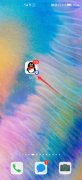 手机怎么解除qq加好友频繁
手机怎么解除qq加好友频繁
可以先退出QQ,间隔一小时后再进行添加好友。1、打开QQ,点击......
 主板故障诊断技巧:如何判断主板是否需
主板故障诊断技巧:如何判断主板是否需
电脑是现代生活中不可或缺的重要设备,而主板作为计算机的核......
 如何在Windows11上添加快速设置图标
如何在Windows11上添加快速设置图标
如何在Windows11上添加快速设置图标 要向Windows11上的快速设置浮出......
 excel表格输入数字变为字母e的解决教程
excel表格输入数字变为字母e的解决教程
excel软件给用户带来了许多的便利,并且深受用户的喜爱,用户......
 英雄联盟12.7版本更新了什么-英雄联盟1
英雄联盟12.7版本更新了什么-英雄联盟1
英雄联盟12.7版本更新了什么呢?非常多的玩家都在咨询小编这个......

CorelDRAW是一款非常好用的设计软件,很多设计类专业的小伙伴都在使用。在CorelDRAW中如果我们希望导入一张图片,小伙伴们知道具体该如何进行操作吗,其实操作方法是非常简单的。我们只需要...

在小米手机中有着许多的快捷功能来给用户设置,用户根据自己的使用习惯设置后,能够更加顺手的使用手机,并获得更多的便利,当用户在使用这款手机时,就可以设置截图的快捷手势或是返...
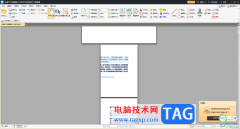
当你需要对PDF文档进行编辑修改的时候,那么就可以选择使用迅捷PDF编辑器进行操作,在这款软件中我们可以使用丰富的功能进行编辑设置,从而帮助我们更好的提供工作效率,其中我们需要对...
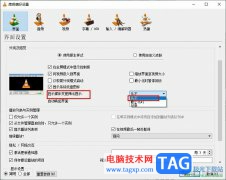
很多小伙伴在使用VLC播放器的过程中经常会遇到各种各样的问题,但在VLC播放器中,我们可以使用各种工具来解决这些问题。有的小伙伴在使用VLC播放器的过程中每次切换音频或视频时页面都会...
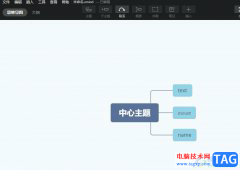
xmind是一款功能齐全的思维导图制作软件,它可以帮助用户更好地整理信息和想法,并有效提高工作效率和创造力,让用户将复杂的信息以图表的形式呈现给受众,为了解信息之间的关系结构提...

很多小伙伴因为注重自己隐私的安全性,所以不会选择在电脑中将软件的自动登录操作打开。但如果是我们信任且长期使用的电脑设备,每次打开钉钉时都需要扫码或是输入账号,是一件很麻烦...
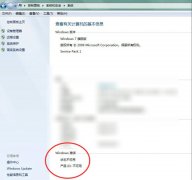
还不会使用小马win7激活工具吗?那么今天小编就和大家一起分享小马win7激活工具的使用方法,还不会的朋友可以来看看这篇文章哦,希望通过本篇教程的学习,可以帮助到大家。...
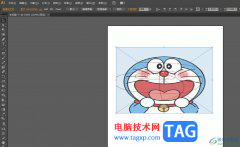
作为一款矢量绘图软件,illustrator软件被广泛应用在广告设计、包装设计、图像处理等领域,因此成为了热门的工业标准矢量插画软件,当用户在使用illustrator软件时,有时根据自己的需求会选...

迅捷视频剪辑软件这款软件的专业性是很强的,相对于其他的一些专业的视频制作软件来说,该软件操作起来是很简单的,提供了十分清晰的操作界面以及显而可见操作功能,因此操作起来不会...

OBSStudio是我们非常重视的一款录制软件,这款软件不仅可以进行游戏的录制,也可以进行显示器的录制,或者是进行窗口捕获录制等,此外,你也可以进行文本的添加,你可以自定义编辑自己需...
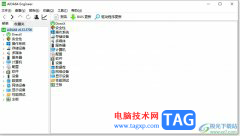
aida64是一款测试软硬件系统信息的工具,它可以详细的显示出电脑各个方面的信息数据,而且为用户提供了协助超频、硬件侦错、压力测试和传感器检测等多种实用的功能,让用户可以熟练掌握...
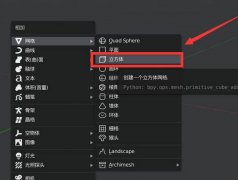
相信有的新手用户还不了解blender重叠的点和线进行合并的操作,而今天笔者就提供了关于blender重叠的点和线进行合并的方法内容,有需要的朋友不要错过哦。...
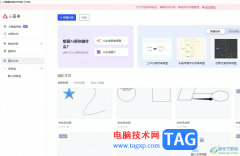
小画桌是一款轻量级的在线实时协作的白板工具,它很适合团队远程会议、头脑风暴或是在线授课等场景中,能够有效提高用户的办事效率,而且它可以制作出不同种类的图表,例如可以制作思...

pdfelement是一款十分专业的PDF编辑软件,大家在使用的功能也十分的受用,可以通过该软件中的相关功能进行编辑操作,其中想要新建空白的页面进行编辑内容,那么也是可以进行快速操作的,...
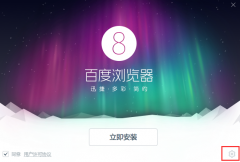
最近有不少小伙伴表示准备入手百度浏览器,但是又不知道该怎么安装?那么小编就为就为大家带来了百度浏览器的安装步骤,有需要的小伙伴可以来看看哦。...